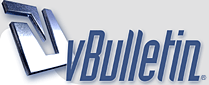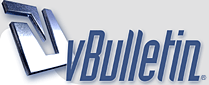1) Más espacio en pantalla: Haz tus iconos más pequeños. Ir a Ver - Barras de herramientas - Personalizar y marca la casilla “Usar iconos Pequeños.” 2) Uso inteligente de palabras clave: Puedes hacer tus búsquedas más rápidas personalizando la barra de Búsquedas de Firefox, por ejemplo si vas a Youtube o Wikipedia en el campo de búsqueda de alguno de estos, clic derecho y selecciona “Añadir una palabra clave a esta búsqueda”, dale un nombre, palabra clave, y un atajo fácil de escribir y recordar (por ejemplo “Videos” o “Artículos” ) y sálvalo. Ahora, cuando hagas una búsqueda de alguno de esos términos, ve a la barra de direcciones de Firefox, escribe “Videos” o “Artículos” y el nombre del “Video” o “Articulo” que quieras y pulsa Enter. ¡Búsqueda instantánea!, ¿vez la productividad?
3) Atajos del teclado: Aquí es donde te conviertes en un verdadero Jedi. En poco tiempo vas a aprenderlos, y cuando lo hagas, tu navegación será muy rápida y fluida. Aquí algunas de las más comunes (Y que uso diariamente)- Barra espaciadora (El scroll la página actual baja)
- Shift+Barra espaciadora(El scroll la página actual sube)
- Ctrl+F (busca palabras en la página actual)
- Alt-N (busca una siguiente palabra)
- Ctrl+D (añadir a Favoritos o Marcadores)
- Ctrl+T (abre una nueva pestaña)
- Ctrl+K (enfoca la caja de búsqueda)
- Ctrl+L (enfoca la barra de direcciones)
- Ctrl++ (incrementa el tamaño texto)
- Ctrl+- (reduce el tamaño texto)
- Ctrl-W (cierra la pestaña actual)
- F5 (Actualiza o recarga la pagina actual)
- Alt+Inicio (te dirige a tu pagina de inicio)
4) Autocompletar: Otro atajo de teclado, te juro que es muy útil. Ve a la barra de direcciones (Control-L) y escribe el nombre de un sitio sin el “www” o el “.com”. Por ejemplo “google”. Luego pulsa Control+Enter, y automáticamente añadirá el “www” y el “.com” y te llevará ahí como por arte de magia. Para direcciones .net, pulsa Shift+Enter, y para direcciones .org, pulsa Control+Shift+Enter. 5) Navegación en pestañas: En lugar de usar el ratón para seleccionar diferentes pestañas que tengas abiertas, si te gusta usar el teclado, estos son los atajos:- Ctrl+Tab (va a la siguiente pestaña) –>
- Ctrl+Shift+Tab (va a la anterior pestaña) <–
- Ctrl+1-9 (va al numero de pestaña que elijas)
6) Atajos de ratón: A veces ya estás usando el ratón y es más fácil usar un atajo de ratón que volver al teclado. estos te interesaran:- Clic con el botón central en un enlace (abre una nueva pestaña)
- Shift+Rueda hacia abajo (página anterior)
- Shift+Rueda hacia arriba (siguiente página)
- Ctrl+Rueda hacia arriba (reduce el tamaño texto)
- Ctrl+Rueda hacia abajo (aumenta el tamaño texto)
- Clic con el botón central en una pestaña (cierra la pestaña)
7) Borrar elementos del historial de la barra de direcciones: En la barra de direcciones selecciona la página que quieras borrar y pulsar el botón Supr. 8) User chrome: Si quieres personalizar tu Firefox más a fondo, tienes que crear un archivo UserChrome.css. No es muy fácil que digamos, pero hay un tutorial en ingles el tutorial.
9) Crear un archivo user.js: Tendrás más velocidad en el navegador si creas el archivo user.js, por ejemplo, como este que podrás modificar con estos pasos.
10) about:config: Es la configuración interna de Firefox, si sabes manejarlo harás de Firefox un navegador muy potente. ¿Quieres saber más sobre about:config?
11) Añadir una palabra clave a los Favoritos/Marcadores: Clic derecho en el marcador / Propiedades / Pon una palabra clave corta / Guarda. Ya puedes escribir esa palabra clave en la barra de direcciones e irá directamente a la página del marcador.
12) Acelera Firefox: Si tienes una conexión de banda ancha (dime a mi), puedes usar pipelining o segmentación para acelerar la carga de tus páginas, los pasos:- Escribe “about:config” dentro de la barra de direcciones y pulsa Enter. Escribe “network.http” en el campo del filtro, y cambia las siguientes configuraciones (doble clic en ellas para cambiarlas):
- Configura “network.http.pipelining” a “true”
- Configura“network.http.proxy.pipelining” a “true”
- Configura“network.http.pipelining.maxrequests” a un número de aproximadamente 30. Esto te permitirá hacer 30 peticiones a la vez.
- También, botón derecho en cualquier sitio y selecciona Nuevo->Entero. Llámale “nglayout.initialpaint.delay” y configura si valor a “0“. Este valor es la cantidad de tiempo que el navegador espera antes de actuar sobre la información recibida.
13) Limita el uso de RAM: Si Firefox ocupa usa mucha memoria, puedes limitar la cantidad de RAM que usara. De nuevo, ve a about:config, filtro “browser.cache” y selecciona “browser.cache.disk.capacity”. Está configurado a 50000, pero puedes reducirlo, dependiendo de la memoria que tengas. Prueba con 15000 si tienes entre 512 y 1 GB de ram.
14) Reduce el uso de RAM cuando Firefox está minimizado: Quizá este sea el mejor truco de todos. Vamos a crear una entrada en about:config para que cuando minimicemos Firefox reduzca el uso de RAM.
Entramos en about:config / Clic derecho / Nuevo / Lógico / “config.trim_on_minimize” / Valor “true”
15) Quitar o mover el botón cerrar de las pestañas: ¿Pulsas accidentalmente en el botón de cierre de la pestaña de Firefox? Puedes moverlos o eliminarlos, de nuevo a través de about:config. Edita la opción “browser.tabs.closeButtons”. Aquí está el significado de cada valor
|